Looge Hyper-V virtuaalmasina otsetee Windows 10-s
Windows 10, Windows 8.1 ja Windows 8 on varustatud Client Hyper-V-ga, nii et saate virtuaalmasinas käitada toetatud külalisoperatsioonisüsteemi. Hyper-V on Microsofti loomulik hüperviisor Windowsi jaoks. See töötati algselt välja Windows Server 2008 jaoks ja seejärel teisaldati Windowsi kliendi OS-i. See on aja jooksul paranenud ja on olemas ka uusimas Windows 10 versioonis. Täna näeme, kuidas luua otsetee Hyper-V VM käivitamiseks Windows 10-s.
Reklaam
Märkus. Ainult Windows 10 Pro, Enterprise ja Education väljaanded sisaldab Hyper-V virtualiseerimistehnoloogiat.
Mis on Hyper-V
Hyper-V on Microsofti enda virtualiseerimislahendus, mis võimaldab luua virtuaalmasinaid x86-64 süsteemides, kus töötab Windows. Hyper-V ilmus esmakordselt koos Windows Server 2008-ga ja on alates Windows Server 2012-st ja Windows 8-st saadaval lisatasuta. Windows 8 oli esimene Windowsi kliendi operatsioonisüsteem, mis sisaldas riistvara virtualiseerimise tuge. Operatsioonisüsteemiga Windows 8.1 on Hyper-V-l mitmeid täiustusi, näiteks täiustatud seansirežiim, mis võimaldab kõrge täpsusega graafikat VM-idega ühenduse loomiseks, kasutades RDP-protokoll ja USB ümbersuunamine, mis on lubatud hostist VM-i. Windows 10 toob oma hüperviisori pakkumisse täiendavaid täiustusi, kaasa arvatud:
- Kuum lisamine ja eemaldamine mälu- ja võrguadapterite jaoks.
- Windows PowerShell Direct – võimalus käivitada hosti operatsioonisüsteemi virtuaalmasinas käske.
- Linuxi turvaline alglaadimine – Ubuntu 14.04 ja uuemad versioonid ning SUSE Linux Enterprise Server 12 OS-i pakkumised, mis töötavad 2. põlvkonna virtuaalmasinatel, saavad nüüd käivitada turvalise alglaadimise võimalusega.
- Hyper-V Manager madalama taseme haldamine – Hyper-V haldur saab hallata Hyper-V-ga töötavaid arvuteid opsüsteemides Windows Server 2012, Windows Server 2012 R2 ja Windows 8.1.
Looge Hyper-V VM-i jaoks otsetee
Kahjuks ei võimalda rakendus Hyper-V Manager kasutajal soovitud virtuaalmasina jaoks otseteed luua. Sellise otsetee omamine on väga mugav. Sellel klõpsates saate käivitada oma virtuaalse masina otse ilma Hyper-V Manageri avamata.
Nagu võib-olla juba teate, saab Hyper-V-d hallata PowerShelliga. Seal on palju cmdlet-d mida saab kasutada olemasolevate virtuaalmasinate Hyper-V konfiguratsiooni ja suvandite muutmiseks. Seal on spetsiaalne cmdlet, Start-VM "VM nimi", mida saab kasutada soovitud virtuaalmasina sisselülitamiseks. Selle VM-i GUI avamiseks pole aga cmdlet-i.
Siit saate teada, kuidas sellest piirangust mööda minna.
Hyper-V virtuaalmasina otsetee loomiseks,
Samm 1 Loo uus partiifail järgmise sisuga:
@kaja väljas. määrake VMNAME = "Windows 10" powershell.exe - ExecutionPolicy ümbersõit - käsk "Start-VM \"%VMNAME%"\"" vmconnect.exe 127.0.0.1 %VMNAME%
Salvestage see suvalisse kausta, nt. c:\data\startvm.cmd.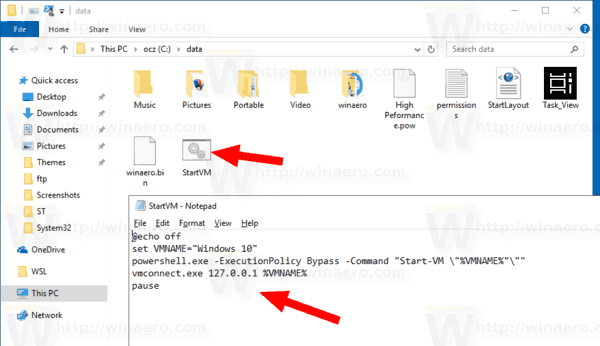
2. samm Muutke rida määrake VMNAME = "Windows 10", asendage Windows 10 osa oma virtuaalmasina nimega.
3. samm Looge oma pakkfaili jaoks otsetee ja asetage see töölauale.
4. samm Avage otsetee atribuutide dialoog. peal Otsetee vahekaardil klõpsake nuppu Täpsemalt nuppu.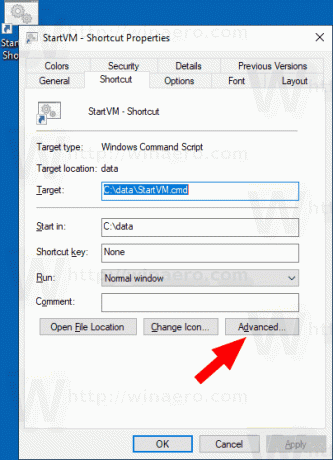
5. samm Järgmises dialoogiaknas lülitage see valik sisse Käivitage administraatorina. Klõpsake Rakenda ja Okei otsetee omaduste sulgemiseks.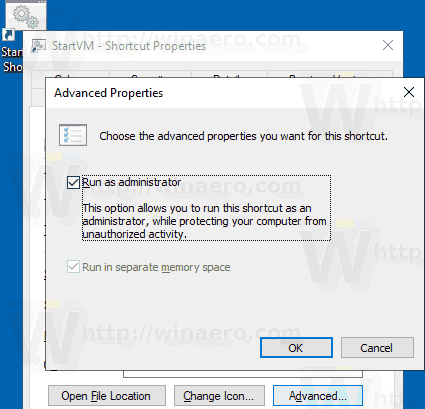
Sa oled valmis! Nüüd topeltklõpsake loodud otseteel ja kinnitage UAC-viip. See käivitab teie VM-i ja avab selle GUI.

Nüüd saate otseteeikooni muuta, selle otsetee mis tahes sobivasse kohta teisaldada, kinnitage see tegumiribale või nupule Start,lisada jaotisesse Kõik rakendused või lisa kiirkäivitusse (vaadake, kuidas lubage kiirkäivitus). Sa saad ka määrata globaalne kiirklahv teie otseteele.
Kui te ei ole rahul UAC-viipa kinnitamisega iga kord, kui avate otsetee, peate looma Windowsi ülesannete ajakavas spetsiaalse ülesande, mis võimaldab käivitada rakendusi administraatoriõigustega. Vaadake järgmist artiklit:
Looge kõrgendatud otsetee Windows 10 UAC-viipa vahelejätmiseks
See on kõik.


